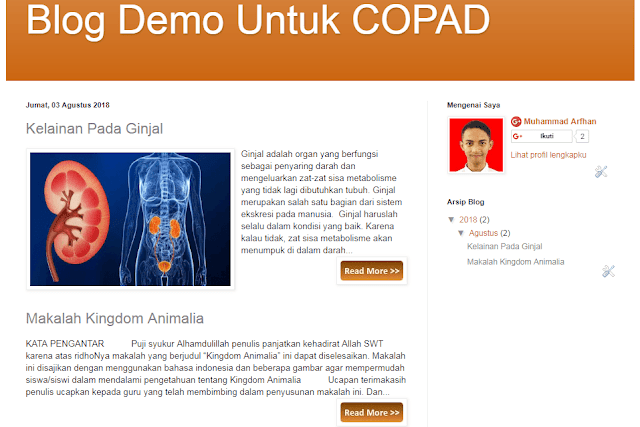Bagi nasabah Bank Rakyat Indonesia yang belum tahu pertama kali cara transfer uang lewat atm BRI ke BCA baik itu pengguna Britama, Simpedes, TabunganKU ataupun tabungan BRI untuk
siswa atau pelajar Simpel dan Junio. Tenang pada dasarnya untuk caranya untuk mentransfer uang lewat atm BRI sama dan mudah.
Dengan semakin berkembangnya dunia digital pemerintah juga mendukung transaksi non tunai yaitu dengan transfer uang baik lewat atm atau menggunakan aplikasi e banking BRI seperti Internet banking, mobile banking, sms banking. Ini semakin memudahkan masyarakat dalam cara transfer uang atau transaksi non tunai lewat atm BRI atau Hp anda.
Di sini akan di jelaskan bagaimana cara transfer uang lewat atm BRI ke BCA, Internet Banking, Mobile Banking dan Sms Banking. Mari kita ikuti ulasannya sebagai berikut:
Cara Transfer Uang Lewat Atm BRI ke BCA
 |
| cara transfer uang lewat atm bri |
Bank Rakyat Indonesia sudah memudahkan nasabahnya dalam melakukan transaksi non tunai dari cara transfer uang lewat atm bri ke BCA atau dengan hp anda dengan menggunakan aplikasi mobile banking BRI, Internet banking, SMS banking.
Bagaimna Cara transfer uang lewat atm BRI ke BCA?
Bagi seluruh nasabah BRI untuk cara transfer uang lewat atm BRI ke rekening BCA dengan menggunakan mesin atm BRI di sekitar anda ada beberapa hal dan tips yang perlu di perhatikan. Berikut ini
IMB akan jelaskan satu persatu:
Cara transfer uang Lewat atm BRI ke BCA
Berikut ini adalah hal hal yang perlu diperhatikan dalam cara mentransfer uang lewat atm BRI ke BCA agar aman dan marilah kita ikuti langkah langkahnya sebagai berikut:
1. Mesin ATM BRI
 |
| cara transfer uang lewat atm bri |
Langkah pertama untuk cara transer uang lewat atm bri sebenarnya juga bisa di lakukan di mesin atm bersama akan tetapi bila anda menggunakan atm bersama akan di kenakan biaya tambahan yaitu sebesar Rp. 5.000. Jadi lebih baik anda mencari atm BRI terdekat dari rumah anda untuk mengikuti cara transfer bri ke bca. setelah sampai di atm bri layar mesin atm akan tampil seperti gambar di atas. dan siapkan kartu atm bri anda.
2. Posisi kartu atm BRI |
| cara transfer uang lewat atm bri |
Agar tidak ada kesalahan dalam cara transfer uang lewat atm BRI anda harus melihat dan posisi kartu atm anda seperti gambar di atas logo bank BRI berada di depan atau posisi lubang mesin atm lalu kemudian masukan kartu atm anda
3. Pilihan bahasa yang akan di gunakan dalam mesin atm BRI
 |
| cara transfer uang lewat atm bri |
Sebelum kita memakai mesin atm BRI kita akan masuk ke menu pemilihan bahasa yaitu bahasa Indonesia dan bahasa Inggris / English. Pilihlah bahasa Indonesia untuk memudahkan cara anda dalam transfer BRI ke BCA.
4. Masukan nomor pin atm
 |
| cara transfer uang lewat atm bri |
Di sini anda akan di minta untuk memasukan 6 digit pin kartu atm anda pastikan benar dan pelan pelan dan hati hati untuk memasukan pin atm BRI anda. karena jika anda memasukan pin atm BRI anda salah sampai tiga kali maka atm anda akan terblokir. disini adalah sistem keamanan dari bank BRI sendiri untuk melindungi rekening nasabahnya ketika hilang untuk mencegah dari pengguna atm BRI anda dari orang yang tidak bertanggung jawab.
5. Pilihan menu lainnya
 |
| cara transfer uang lewat atm bri |
Pada langkah ini pilihlah menu lainnya untuk masuk ke pilihan transfer uang lewat atm BRI di bagian pojok kanan bawah tekanlah tombol di sampingnya namun beberapa layar mesin atm sudah touch screen anda bisa menyentuhnya langsung di layar.
6. Menu transfer
 |
| cara transfer uang lewat atm bri |
Di sini anda akan melihat berbagai macam pilihan. akan tetapi pilihlah menu transfer karena anda akan transfer uang dari atm BRI ke BCA.
7. Pilihan bank transfer
 |
| cara transfer uang lewat atm bri |
Di menu ini anda akan di beri dua pilihan yaitu transfer uang ke rekening BRI atau ke bank lain. tentu saja pilih Bank lain jika anda ingin mentrasfer uang dari BRI ke BCA.
8. Memasukan nomor rekening penerima dengan kode bank BCA
 |
| cara transfer uang lewat atm bri |
Untuk cara transfer uang lewat atm BRI ke Bca selanjutnya adalah masukan kode bank BCA lalu di ikuti nomor rekening penerima contohnya 014519823xxxx kemudian tekan benar. untuk kode transfer dari bank BCA adalah 014
9. Masukan nominal uang yang akan di transfer
 |
| cara transfer uang lewat atm bri |
Di sini anda menetukan berapa nilai uang yang akan di transfer ke rekening BCA lewat atm yang di tuju dengan minimal nilai transfer 10.000. Walaupun minimal transfer 10rb akan tetapi untuk penarikan tunai di mesin atm minimalnya adalah 50.000.
10. Pengecekan nama penerima transfer
 |
| cara transfer uang lewat atm bri |
Setelah muncul gambar diatas anda dapat memastikan nama dan rekening BCA yang anda transfer uang lewat atm BRI anda itu sudah benar ketika sudah si pastikan benar untuk melanjutkan tekan jika iya.
11. Bukti transfer
 |
| cara transfer uang lewat atm bri |
Setelah semua proses cara transfer uang lewat atm BRI ke BRI selesai maka mesin atm akan mengeluarkan struk bukti transfer sebagai bukti bahwasanya anda telah melakukan transfer uang dari BRI ke rekening BRI.
**Untuk mengirim uang ke orang yang ga punya rekning bisa baca
di siniTips Cara transfer uang lewat atm bri ke bank BCA
Bagi nasabah Bank Rakyat Indonesia tips cara transfer uang lewat atm BRI ke BCA ada poin poin penting yang perlu di perhatikan karena untuk transfer uang dari rekening bri ke BCA membutuhkan kode dari bank lain. Ulasannya sebagai berikut:
Bagaimana Cara transfer uang lewat atm bri ke BCA
Bank Rakyat Indonesia juga sudah memudahkan nasabahnya untuk melakukan transaksi non tunai dan ini adalah bagaimana cara transfer uang lewat atm BRI? tenang mudah kok baik itu mentransfer uang sesama bank BRI ataupun bank lain seperti BCA, mandiri, BNI, bank muamalat dan bank konvensional lainya atau bank syariah.
Sebenarnya cara transfer uang lewat atm bri ke bank lain itu sama seperti langkah yang sudah saya jelaskan di atas akan tetapi di langkah 7 dan 8 itu yang terpenting:
 |
| cara transfer uang lewat atm bri |
Di menu ini anda memilih bank tujuan transfer pilih bank lain setelah anda pilih dan tekan tombol bank lain maka selanjutnya akan mucul layar seperti ini:
 |
| cara transfer uang lewat atm bri |
Untuk mentransfer dari BRI ke rekening BCA anda harus tau kode bank tujuan yang akan di transfer. Bagi anda yang belum tahu kode bank yang ada di indonesia anda bisa melihat di menu kode bank yang berada di pojok bawah kanan tekanlah menu itu kemudian akan muncul tampilan seperti ini lalu ingat kode bank BCA tujuan transfer yaitu 014 :
 |
| cara transfer uang lewat atm bri |
Setelah anda tahu kode BCA yang akan di transfer dan harus ingat tekan lanjutkan karena cara transfer uang lewat atm bri ke BCA anda akan memasukan kode bank bca tersebut dulu sebelum nomer rekeningnya. sebagai contohnya seperti ini:
Contoh: 014100078xxxx (angka 014 adalah sebagai kode bank BCA dan kelanjutanya adalah nomor dari bank yang akan di transfer)
Setelah anda tekan benar akan muncul tampilan seperti diatas di sini anda harus mengecek nama dari yang punya rekening dan untuk biaya admin bank bri transfer bank BCA adalah Rp.4.000 seperti yang tertera di layar ketika anda selesai dan benar silahkan tekan ya dan anda berhasil dengan cara transfer uang lewat atm bri ke BCA.
 |
| cara transfer uang lewat atm bri |
Setelah semua proses selesai maka mesin atm akan mengeluarkan struk / resi yang akan menjadi bukti transfer yang biasanya di foto dan di kirim kan kepihak yang di transfer untuk meyakinkan bahwa kita sudah melakukan transaksi transfer bri ke bca dia.
Demikian Cara transfer uang lewat atm bri ke bca atau ke bank lain seperti, mandiri, BNI, bank muamalat dan bank konvensional lainya atau bank syariah. dengan biaya transfer dan kode bank BCA. Semoga bermanfaat.